华为手机小艺怎么设置
华为手机小艺怎么设置 , 演示机型:华为Nova5Pro , 适用系统:EMUI10.1.0;
首先打开手机设置 , 下滑拉到最下面 , 选择【智慧助手】 , 点击第一项【智慧语音】 , 进入智慧语音设置页面 , 打开【语音唤醒】 , 点击【语音唤醒】右手边的小按钮 , 随后点击【唤醒词】 , 根据文字和语音提示 , 完成语音唤醒的操作;
或者回到智慧语音设置页面 , 打开【电源键唤醒】 , 点击【电源键唤醒】右边的小按钮 , 之后通过语音念出【小艺小艺】 , 或者长按电源键一秒 , 就可以使用智慧助手功能 , 小艺就成功设置好了 。
华为手机小艺怎么设置语音唤醒华为手机小艺语音唤醒需要自己在手机里设置 , 详细介绍如下:
1.进入手机【设置】功能 。
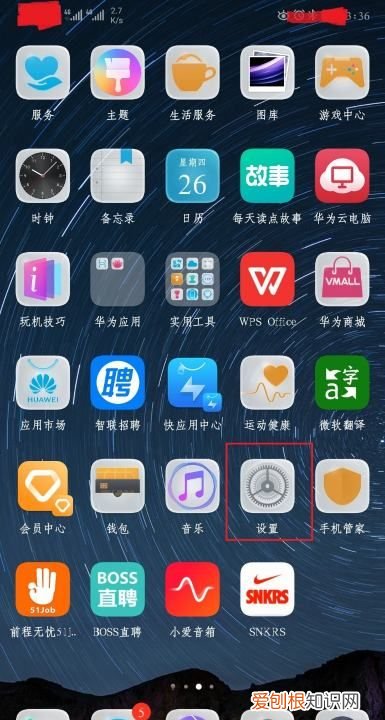
文章插图
2.点击【智能辅助】 。
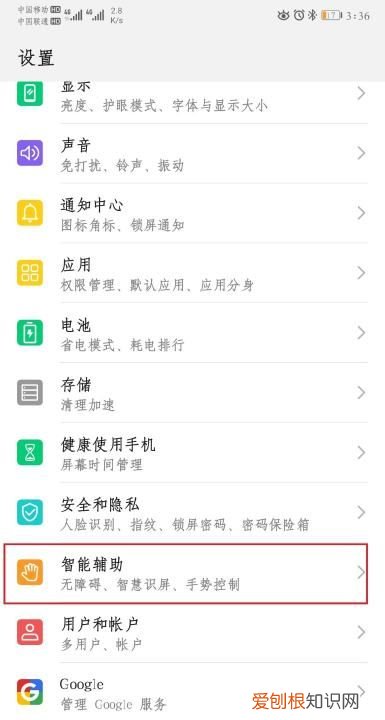
文章插图
3.找到点击【语音控制】 。
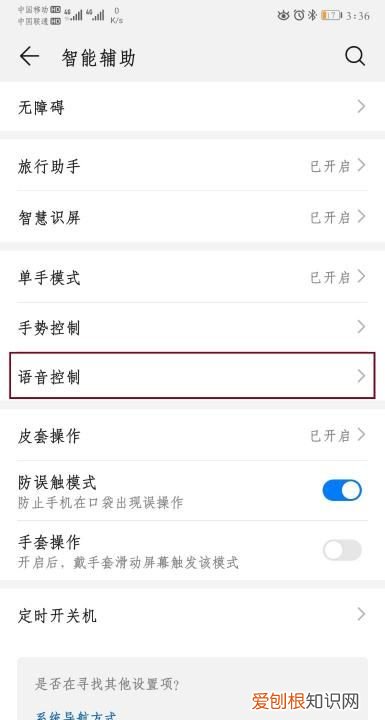
文章插图
4.点击【语音唤醒】 。
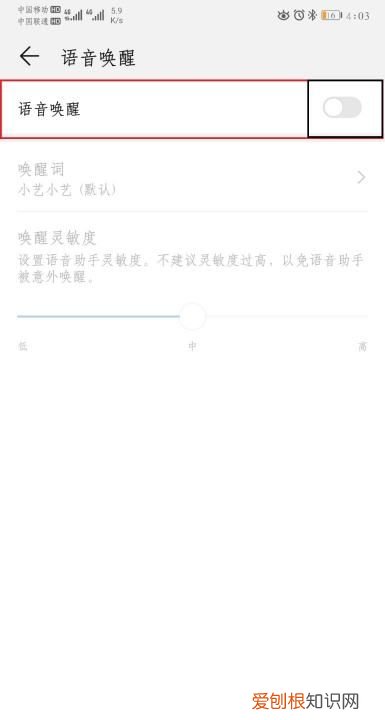
文章插图
5.开启【语音唤醒】功能 。
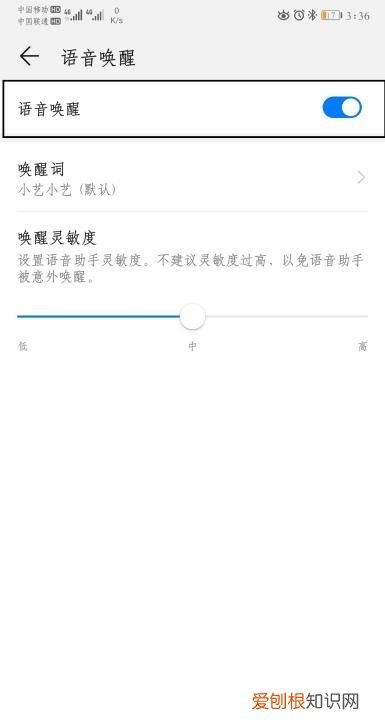
文章插图
6.点击【唤醒词】可以更换【小艺】的唤醒关键词 。选择【自定义唤醒词】并点击【继续】 , 输入【唤醒关键词即可】 。
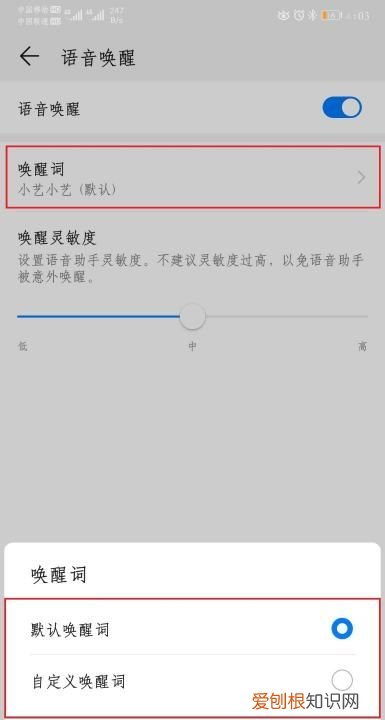
文章插图
7.进入如下界面录入唤醒词 , 说三次唤醒词即可 。
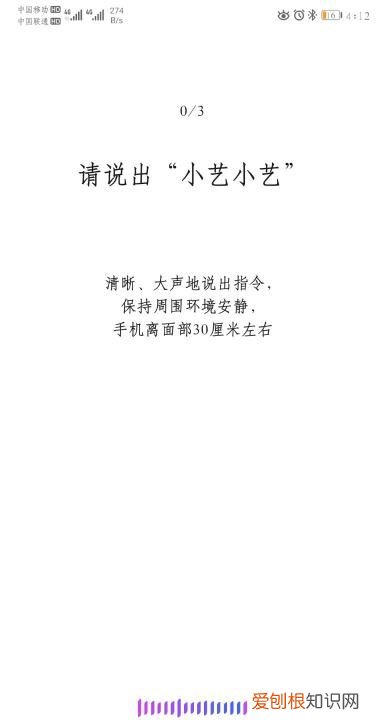
文章插图
8.最后点击【开始体验】 , 设置完成 。
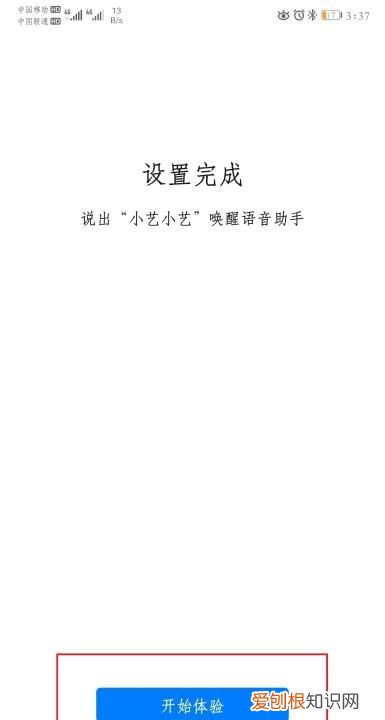
文章插图
注意事项
在设置语音唤醒时应保持周围环境的安静 , 清晰 , 准确 , 大声说出录入的唤醒词 。确保手机能够正确听取识别 。
华为手机怎么打开小艺语音助手华为手机打开小艺的方法如下:
操作环境:华为mate40pro、鸿蒙2.0、智慧助手2.0 。
1、在手机桌面的设置中点击【智慧助手】 。
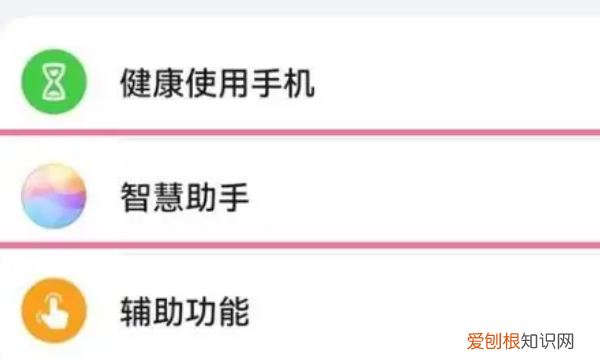
文章插图
2、点击进入【智慧语音】 。
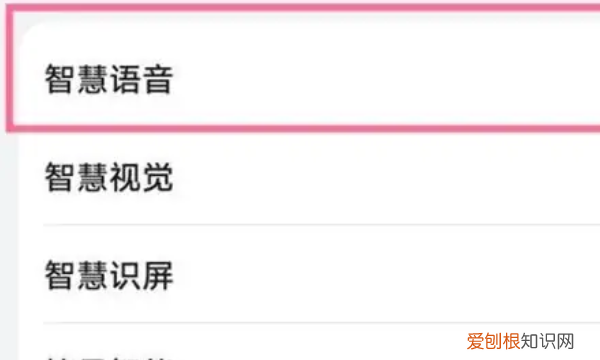
文章插图
3、点击进入【语音唤醒】选项 。
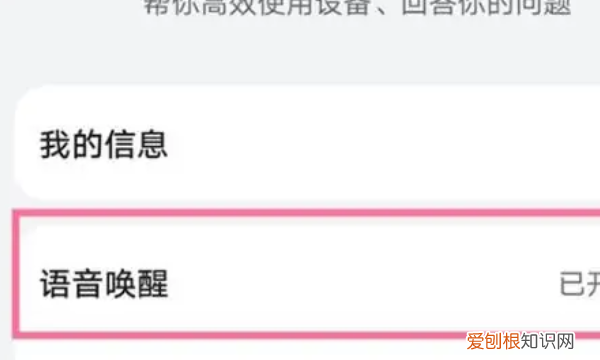
文章插图
4、点击【唤醒词】 , 输入语音唤醒词声音 , 对着屏幕呼叫“小艺小艺”即可 。
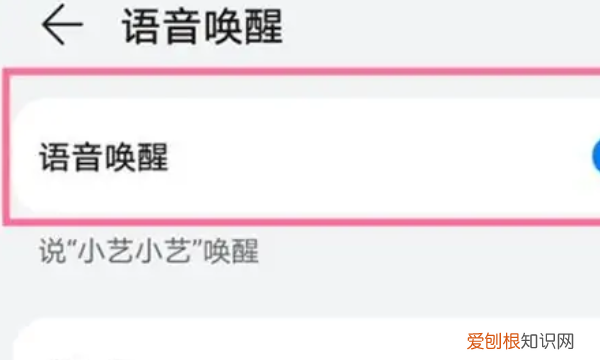
文章插图
华为小艺的主要作用
华为小艺是由华为公司推出的一款智能家居产品 , 它可以在家庭自动化系统中完成多种功能 。无论是台式电脑、手机投屏 , 还是用户的智能家居 , 都能得到小艺的帮助 。小艺可以帮助用户轻松实现家庭自动化 。
它可以智能化管理家中各种设备 , 比如电源或气体管道 , 实现智能家居的远程统一控制 , 并且支持用户定制自己的家庭自动化场景 , 只需改变个别设备的开关状态就能实现场景的一键调用 , 使家庭的自动化更加方便 。
推荐阅读
- 顺产第二天恶露少正常吗
- 玉米红萝卜火腿肠丁怎么炒
- 苹果手机怎么把电话号码导入新手机上
- 回奶不能吃盐能不能吃甜食
- 大象的身子像什么腿像什么
- 哺乳期能不能吃食用碱
- 快手不让别人作品怎么设置,快手怎么设置不让别人我在线
- indefinie洗发水怎么样 klorane洗发水怎么样
- 《格言警句大全》名人名言_名人名言大全摘抄


